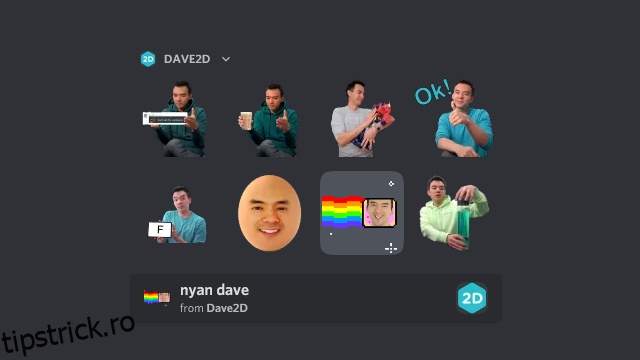În iunie 2021, Discord a făcut posibilă trimiterea și primirea de stickere pe serverele Discord. Disponibil pentru serverele Discord cu cel puțin două îmbunătățiri de server, autocolantele sunt încă un alt mijloc de comunicare atunci când nu găsești emoji-urile sau GIF-urile potrivite pentru a le partaja prietenilor. În acest articol, am explicat tot ce trebuie să știți despre cum să creați și să utilizați autocolante Discord.
Cuprins
Creați și folosiți autocolante pe Discord (2022)
Ce este un autocolant Discord?
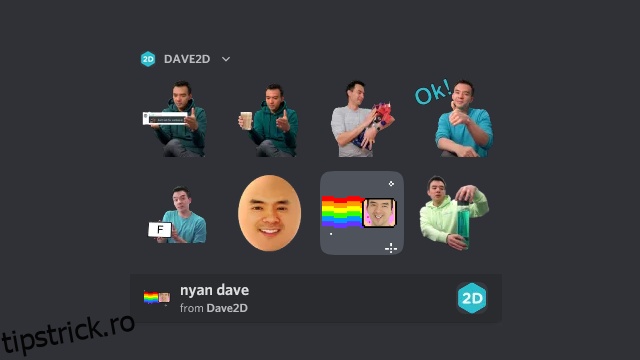
Discord a adăugat recent suport pentru autocolante pe platforma sa de mesagerie. Autocolantele Discord (a nu se confunda cu emoji-urile Discord) sunt disponibile ca statice și animate. Serverele necesită cel puțin două îmbunătățiri de server pentru a adăuga sau a folosi autocolante. Serverele de nivel 1 au un total de 15 sloturi de stickere, în timp ce serverele de nivel 2 și 3 au 30, respectiv 60 de sloturi de stickere.
Pentru a adăuga sau elimina autocolante personalizate pe un server Discord, veți avea nevoie de permisiunea „Gestionați emoji-urile și autocolantele”. Este de remarcat faptul că membrii serverului pot folosi autocolante pe serverele boostate chiar dacă nu au un abonament Discord Nitro.
Lucruri de reținut atunci când creați un autocolant Discord
- Tipuri de fișiere animate: APNG și Lottie (servere în parteneriat și verificate)
- Tip de fișier static: PNG
- Dimensiunea maximă a fișierului: 512KB
- Dimensiuni: 320px x 320px
- Fundal: transparent (opțional)
- Potrivire Unicode Emoji pentru sugestii de autocolant
- Text de descriere pentru a îmbunătăți accesibilitatea pentru utilizatorii cititorului de ecran
Cum să-ți creezi propriul autocolant Discord
După cum sa menționat în secțiunea de mai sus, aveți nevoie de un fișier PNG cu rezoluție de 320 x 320 pentru a-l folosi ca autocolant Discord. În cazul în care imaginea dvs. este mai mare decât atât, puteți utiliza orice software de editare foto pentru a o redimensiona. De exemplu, folosesc Faststone Image Viewer pentru a redimensiona imaginea pentru această demonstrație.
1. Pentru a vă asigura că imaginea are dimensiuni egale, mai întâi ar trebui să decupați imaginea într-un raport de 1:1. În acest fel, puteți redimensiona cu ușurință imaginea la o rezoluție de 320 x 320 fără a pierde părțile dorite din imagine.
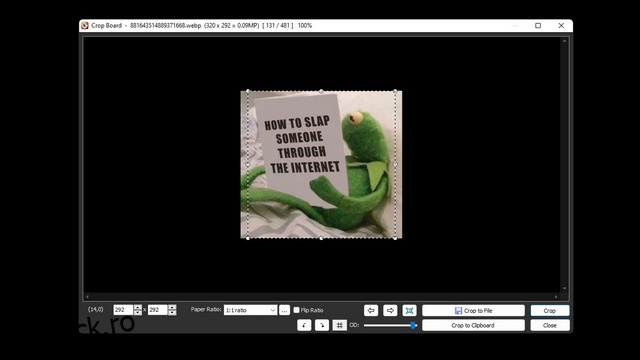
2. Acum că imaginea este într-un raport de 1:1, ar trebui să redimensionați imaginea la o rezoluție de 320 x 320 pixeli.
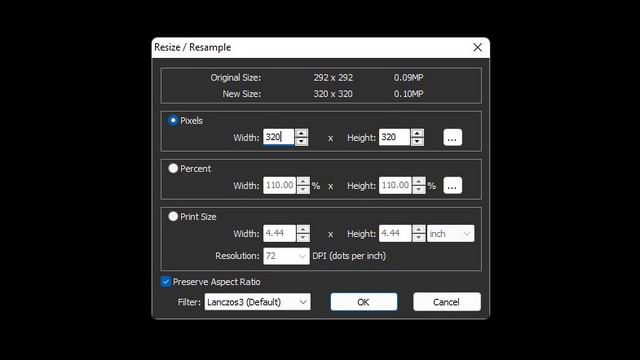
3. În cele din urmă, salvați imaginea ca fișier PNG. Acum stickerul tău este gata pentru a fi încărcat pe Discord.
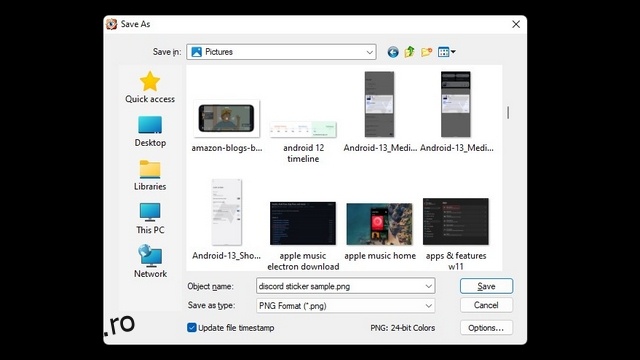
Site-ul online Discord Sticker Maker – Kapwing
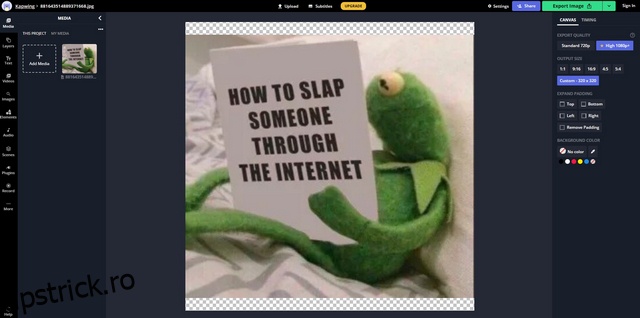
Dacă sunteți în căutarea unui editor online care să vă creați cu ușurință stickerul Discord, Kapwing este cel mai bun pariu. La fel ca producătorul de emoji Discord al companiei, Kapwing a creat un șablon pe care îl puteți folosi pentru a vă redimensiona imaginea și pentru a adăuga text sau pentru a schimba culorile de fundal, dacă doriți. Șablonul este deja setat la o rezoluție de 320 x 320 și trebuie doar să încărcați imaginea pentru a începe.
Vizita Șablon de autocolant Kapwing Discord
Cum să încărcați autocolante pe serverul dvs. Discord
1. Deschideți serverul Discord și faceți clic pe numele serverului din colțul din stânga sus pentru a extinde meniul. Din lista de opțiuni care apar acum, faceți clic pe „Setări server”.
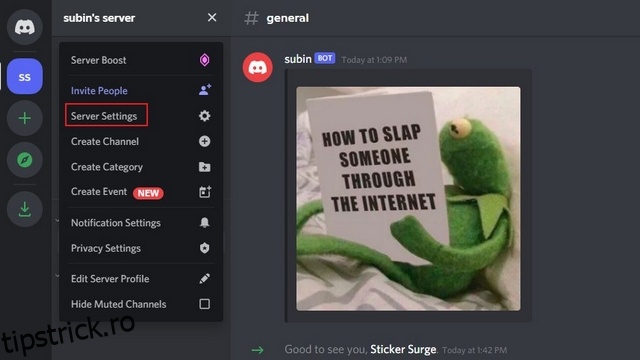
2. Din bara laterală din stânga a paginii de setări ale serverului, alegeți „Autocolante”.
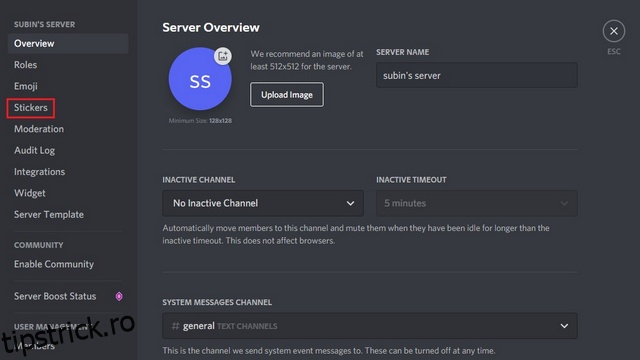
3. În continuare, dacă serverul dvs. a fost amplificat de două ori, veți vedea un buton „Încărcați sticker” pentru a alege stickerul Discord pe care l-ați creat mai devreme. Dacă nu, va trebui să cheltuiți 9,99 USD pentru a oferi serverului dvs. 2 creșteri și pentru a debloca avantajele de Nivel 1, care include posibilitatea de a încărca 15 autocolante.
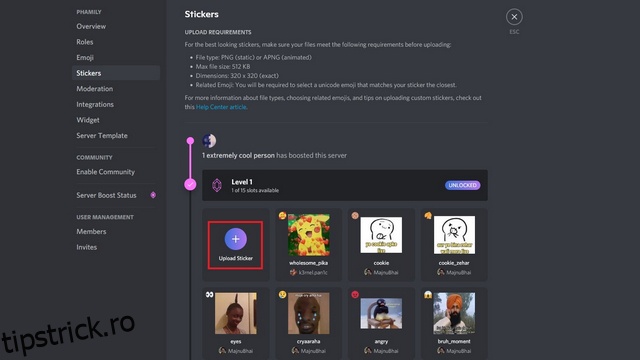
4. Alegeți fișierul PNG al autocolantului Discord și setați-i numele, emoji-ul aferent și descrierea. Rețineți că Discord sugerează autocolantul dvs. membrilor serverului atunci când introduc emoji-ul atribuit în caseta de chat. Toți membrii serverului pot începe să folosească stickerul imediat după ce faceți clic pe butonul „Încărcați”.
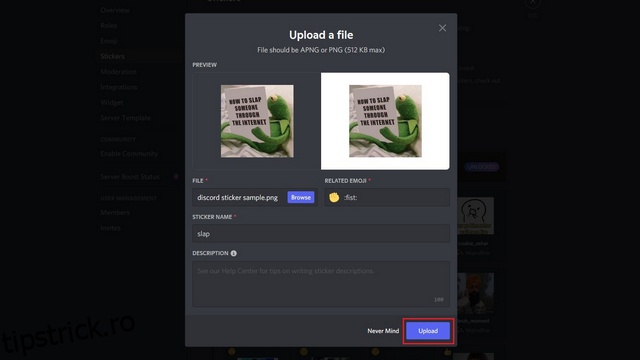
Eliminați autocolantele personalizate de pe serverul dvs. Discord
1. Deschideți serverul Discord și faceți clic pe numele acestuia din colțul din stânga sus. Din meniul drop-down, faceți clic pe „Setări server”.
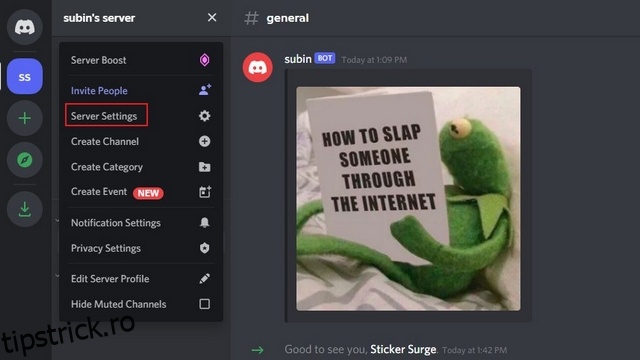
2. Comutați la fila „Autocolante” din bara laterală din stânga pentru a accesa pagina de autocolante.
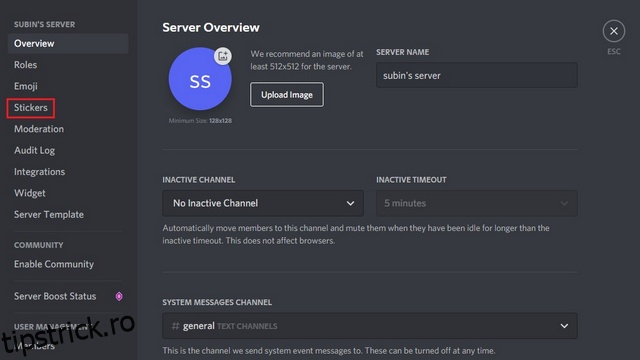
3. Acum veți vedea toate autocolantele pe care le-ați încărcat pe server până acum. Treceți cursorul mouse-ului peste autocolantele pe care doriți să le eliminați și faceți clic pe butonul roșu „X” pentru a elimina stickerul de pe serverul dvs. Discord. Membrii serverului nu vor mai putea folosi autocolantul și puteți folosi slotul pentru alte autocolante.
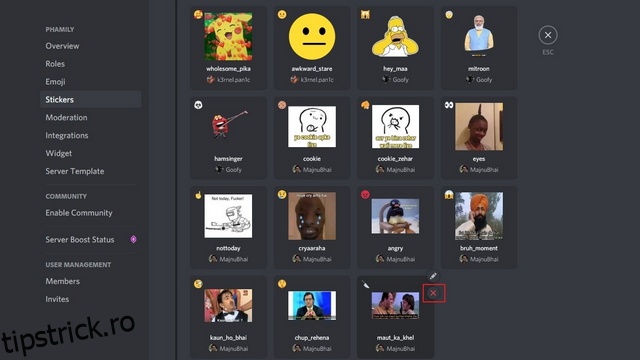
Cum să utilizați autocolantele Discord fără Nitro
În cazul în care sunteți în căutarea modalităților de a utiliza autocolante personalizate pe serverele Discord fără 2 amplificari de server, iată cele mai bune opțiuni:
NQN este un bot Discord popular pentru a folosi emoji-uri animate Discord fără Discord Nitro. Cu toate acestea, botul are și o opțiune care vă permite să trimiteți autocolante cu cuvinte cheie predeterminate. Iată cum să-l configurați:
1. Invitați botul NQN pe serverul dvs. Discord (legătură) și creați un nou autocolant după încărcarea imaginii folosind comanda „!sticker create”. Dacă nu știți cum să invitați un bot, citiți ghidul nostru despre cum să adăugați roboți Discord pe serverul dvs.
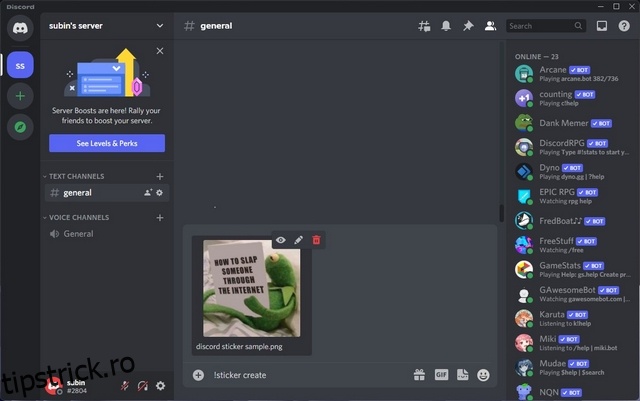
2. După ce ați încărcat fișierul, puteți utiliza :file_name: pentru a-l accesa. În cazul în care doriți să redenumiți stickerul, puteți utiliza comanda „!sticker rename old_name new_name”.
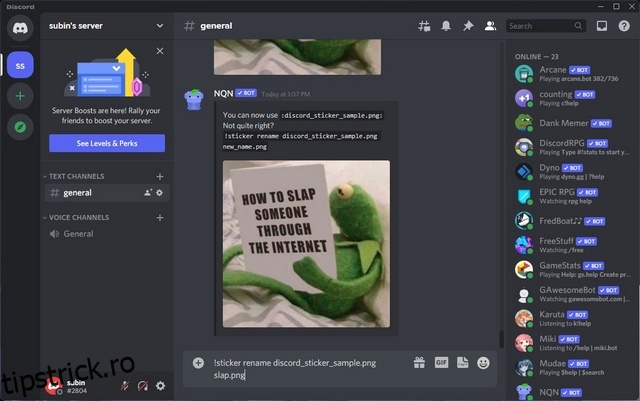
3. După cum puteți vedea mai jos, botul NQN va trimite imaginea ca autocolant ori de câte ori introduceți comanda. Pentru a-i ajuta pe alții să identifice că ați trimis imaginea, NQN va trimite autocolantul cu o etichetă bot alături de numele dvs.
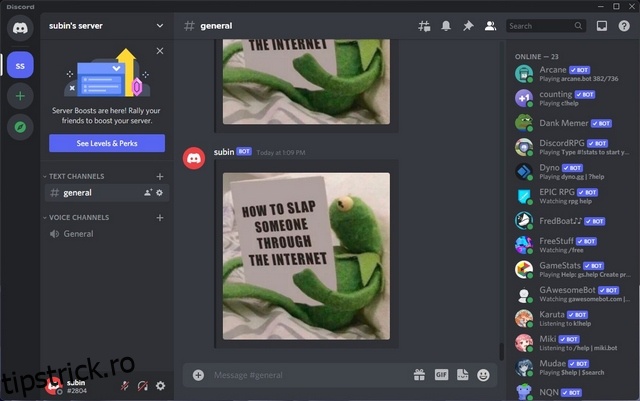
Un alt bot Discord care merită luat în considerare pentru a trimite autocolante fără Nitro pe Discord este Sticker Surge. Puteți folosi Sticker Surge pentru a partaja pachete de autocolante susținute de comunitate sau pentru a crea autocolante pe cont propriu. Pentru a începe, tot ce trebuie să faceți este să invitați botul Sticker Surge pe serverul dvs. Discord (legătură) și adăugați pachete de autocolante populare listate pe site.
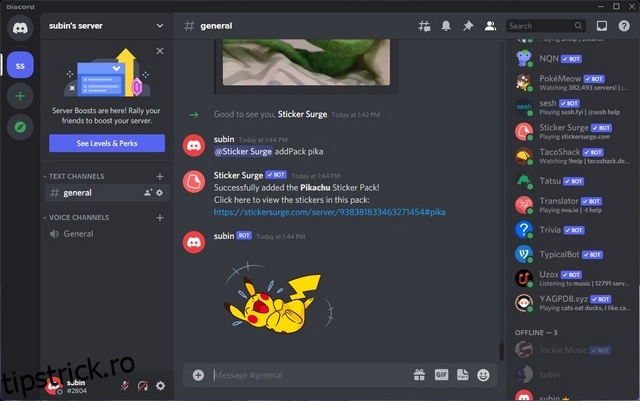
întrebări frecvente
Î: Câte stickere poate avea un server Discord?
Un server Discord poate găzdui un total de 60 de autocolante. Cu toate acestea, serverul va trebui să fie la Nivelul 3 (14 sporuri) pentru a debloca toate acele sloturi. Între timp, serverele de nivel 1 au 15 sloturi, iar serverele de nivel 2 au 30 de sloturi.
Î: Cum folosești autocolante pe Discord fără Nitro?
Deși nu puteți folosi stickere pe servere care nu sunt îmbunătățite pentru a debloca cel puțin avantajele de nivel 1, puteți folosi stickere pe servere chiar și fără a avea un abonament Nitro. În plus, puteți folosi roboți precum NQN și Sticker Surge pentru a folosi autocolante pe servere fără Nitro.
Î: Cum să adăugați autocolante pe dispozitivul mobil Discord?
Opțiunea de a adăuga sau de a elimina autocolante nu este disponibilă momentan pe Discord mobil. Va trebui să utilizați desktopul sau aplicația web Discord pentru a gestiona autocolante.
Încercați autocolante pe serverul dvs. Discord
Deși nu sunt la fel de omniprezente precum emoji-urile Discord, autocolantele își găsesc treptat un loc propriu în chat-uri. Dacă vă întrebați despre ce sunt autocolantele Discord, sperăm că acest ghid a oferit claritate și v-a ajutat să vă familiarizați cu funcția. În cazul în care nu sunteți familiarizat cu emoji-urile Discord, nu ezitați să consultați ghidul nostru aprofundat despre cum puteți crea emoji-uri personalizate pentru serverul dvs. Discord.